VRChat, lo spazio social VR che ti consente di assumere praticamente qualsiasi avatar e mettere in atto i tuoi sogni più sfrenati, è solitamente accessibile da Windows Mixed Reality (WMR), HTC Vive o Oculus Rift. Queste sono indubbiamente opzioni costose solo per divertirsi con VRChat, ma c'è un altro modo! Se hai un Samsung Gear VR e un PC, ti mostrerò come eseguire lo streaming di VRChat tra i due.
Vedi Gear VR su Amazon
- Di cosa hai bisogno per usare VRChat sul tuo Gear VR
- Come installare VRidge sul tuo PC
- Come configurare VRidge sul tuo telefono
- Come eseguire lo streaming di VRChat sul tuo Gear VR
- Affrontare i problemi di latenza
Di cosa hai bisogno per usare VRChat sul tuo Gear VR

Prima di entrare nell'installazione di VRidge/Riftcat, devi avere Steam, SteamVR e VRChat installati sul tuo PC. Potresti già averli in esecuzione poiché VRChat può essere riprodotto su un monitor 2D standard, ma in caso contrario, puoi scaricare tutto tramite questi collegamenti. È tutto gratis!
- Scarica Vapore
- Scarica SteamVR
- Vedi VRChat su Steam
Come installare VRidge sul tuo PC
Prima di configurare il telefono, è necessario installare e far funzionare Riftcat sul PC. Ci sono alcune specifiche minime e consigliate direttamente dal sito web di Riftcat.

Finché il tuo PC può eseguirlo, segui questi passaggi:
- Naviga verso il Sito web di Riftcat.
- Clic Scaricamento.
- Clic Correre.

- Clic Accettare.
- Clic Installare.

- Clic Avvia Riftcat.
- Clic Accetto.

È giunto il momento di rivolgere l'attenzione al telefono.
Come configurare VRidge sul tuo telefono
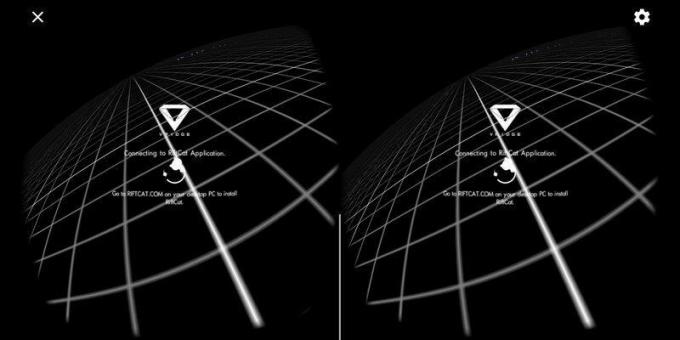
Ora che il tuo PC è pronto e in attesa di connessione, eseguiremo passaggi simili sul tuo telefono.
- Avvia il Google Play app.
- Cercare "VRridge".
- Rubinetto VRridge 2.0.

- Rubinetto Installare.
- Rubinetto Aprire.

L'app VRidge dovrebbe tentare di stabilire una connessione con il tuo PC. Assicurati che il telefono utilizzi la stessa rete Wi-Fi del PC.
Come eseguire lo streaming di VRChat sul tuo Gear VR
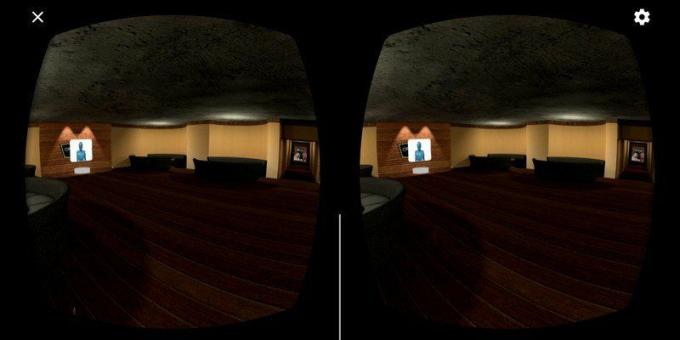
Dopo aver installato l'app VRidge sul telefono e configurato Riftcat sul PC, verrà tentata automaticamente una connessione. Dovresti vedere un prompt apparire sul tuo PC. A questo punto, puoi posizionare il telefono all'interno del tuo Gear VR e procedere sul tuo computer.
- Clic SÌ se questo è davvero il tuo telefono.
- Clicca il Giocare pulsante. SteamVR dovrebbe avviarsi automaticamente.

VRChat può essere avviato dal tuo PC o tramite SteamVR Home che ora puoi vedere nel tuo Gear VR. Questo è tutto! Per muoverti in VRChat, ti consigliamo di utilizzare un gamepad, anche se puoi risolvere le cose con la tastiera e il mouse del PC.
Miglior gamepad per Samsung Gear VR
Riftcat/VRidge è gratuito per un periodo di tempo limitato. In seguito, c'è un Prezzo 15€ usarlo senza restrizioni.
Vedi Riftcat
Affrontare i problemi di latenza
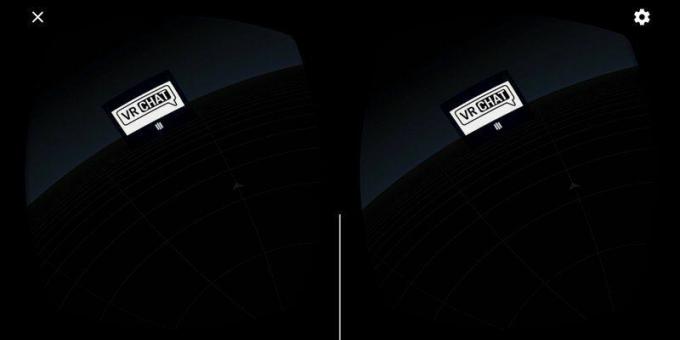
Poiché probabilmente stai trasmettendo in streaming questo contenuto tramite Wi-Fi, la scelta della banda a 5 GHz (se possibile) dovrebbe causare molti meno problemi di latenza.
Se il wireless non lo sta tagliando e hai un SamsungGalaxy S8, puoi sempre prendere un adattatore da USB-C a Ethernet e collegare un cavo al tuo Gear VR. Questa non è la soluzione più elegante, ma potrebbe essere necessaria. Per circa $12, questo di CableCreation dovrebbe fare al caso tuo.
Vedi su Amazon
Più risorse
Hai bisogno di qualche informazione in più su VRChat? Dai un'occhiata a queste altre guide!
- Guida per principianti a VRChat
- Suggerimenti e trucchi per ottenere il massimo da VRChat
Cale Hunt è uno scrittore dello staff di Mobile Nations. Si concentra principalmente sulla copertura di PC, laptop e accessori, nonché sul mondo emergente della realtà virtuale. È un appassionato giocatore di PC e un utente multipiattaforma e trascorre la maggior parte del suo tempo armeggiando o scrivendo di tecnologia.
